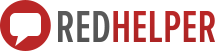В статье описаны процесс установки, настройки и использования бесплатной версии приложения jTalk - одного из самых удобных и стабильных jabber-приложений для Android OS.
Установка
Загрузить приложение jTalk можно с официального магазина Google Play.
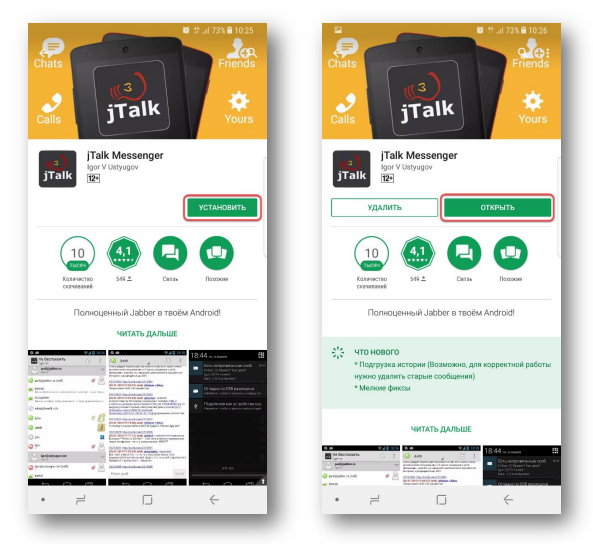
Настройка
Откройте приложение jTalk. На стартовом экране нажмите кнопку "Регистрация" и сразу попадете в окно добавления аккаунтов. Огромное преимущество JTalk – клиент не требует никаких дополнительных настроек, Вам понадобится только Ваш логин и пароль.
Логин указывается в следующем формате – login@xmpp.redhelper.ru.
Пароль – соответственно Ваш пароль от учетной записи RedHelper.
- «Включить» оставляем;
- «Сохранять пароль» на Ваше усмотрение;
- «Опции» не трогаем.
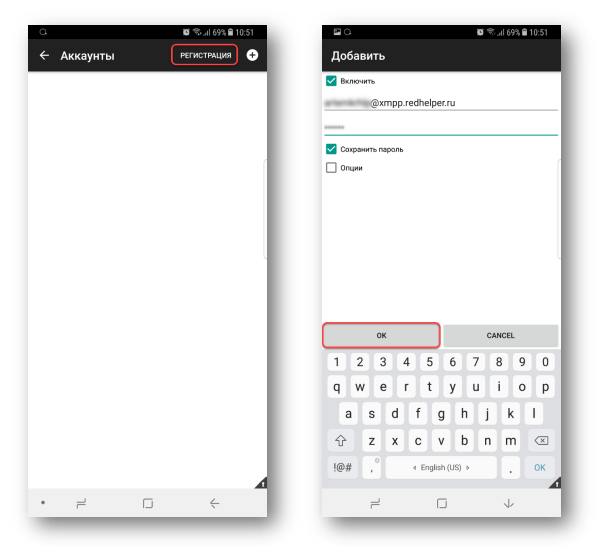
Подключение
У Вас откроется всплывающее окно с вопросом «Connect?» Тапаем на «ОК»
Если введённые учетные данные RedHelper верны – статус аккаунта будет «ON» (включен), под кнопкой появится зеленая подсветка.
Готово, аккаунт подключен! Возвращаемся в основное окно приложения кнопкой «назад».
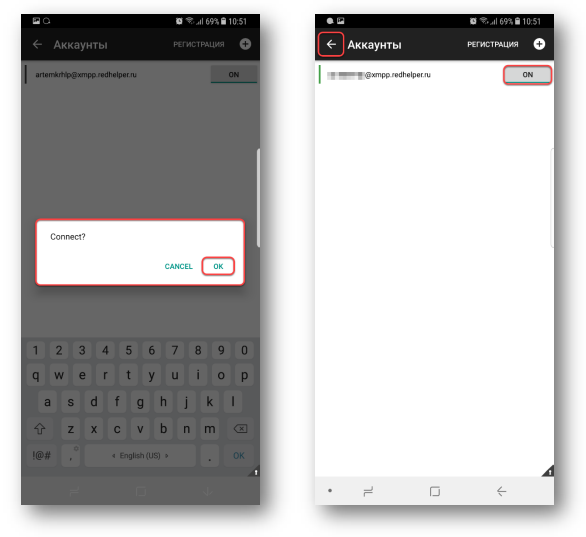
Использование
Сейчас Вы находитесь в основном меню программы, надпись: «Доступен» на зелёном фоне оповещает о подключенном статусе Вашего аккаунта, Вы можете получать сообщения от посетителей Вашего сайта.
Мы также покажем, как работает получение входящих сообщений.
Когда Вы получаете сообщение – появляется всплывающее уведомление и новая вкладка «Открытые чаты»:
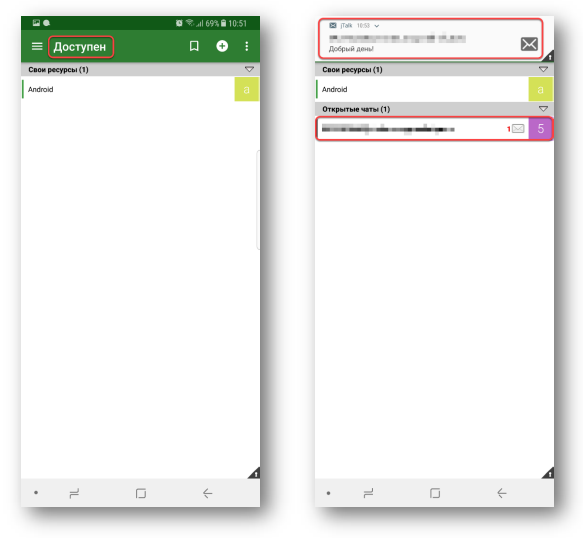
Тапаем на нее или уведомление и попадаем в диалог с посетителем.
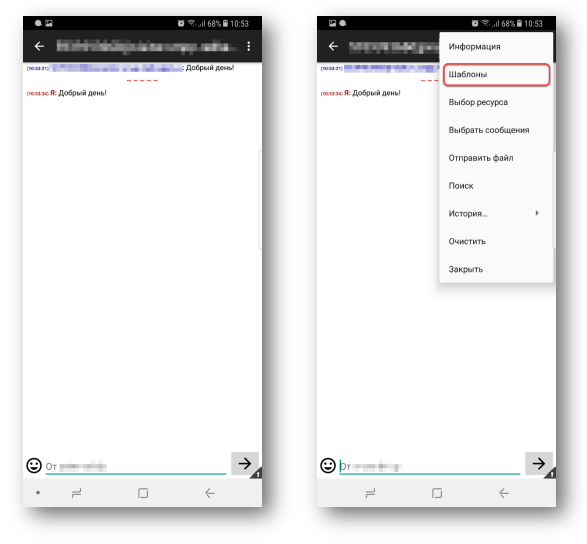
Отдельно отметим, что приложение поддерживает шаблоны. Они позволяет создать готовые ответы для посетителей, что может быть полезно операторам, которые часто отвечают на похожие вопросы.
В любом чате нажмите на значок в виде «трех точек» и выберите «Шаблоны»
Новый шаблон создаётся по кнопке «+»
Для отправки шаблона Вам нужно на него тапнуть, и он появится в чате. Что особенно удобно в отправке шаблона – сообщение не сразу отправляется в чат, а появляется в поле для ввода, а это значит, что его можно скорректировать перед отправкой.
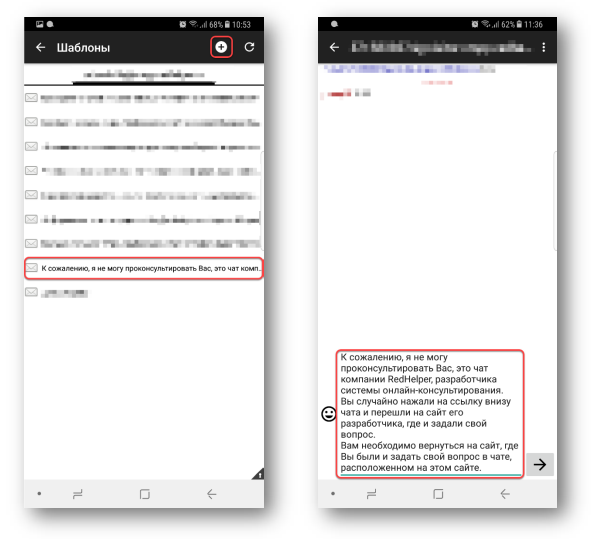
Помощь
Вы всегда можете обратиться за помощью к нашим специалистам. Для вас доступны:
- онлайн-чат и бесплатный обратный звонок на сайте RedHelper.ru
- телефон +7 (495) 212 92 57
- почта info@redhelper.ru
С уважением, команда RedHelper.ru